
diy电脑怎么装系统,新手也能轻松上手
时间:2024-10-21 来源:网络 人气:
DIY电脑装系统全攻略:新手也能轻松上手
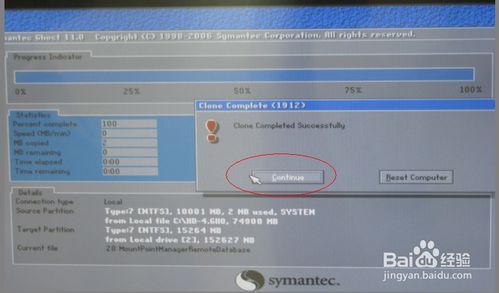
随着DIY电脑的普及,越来越多的用户选择自己组装电脑。然而,组装完成后,如何安装操作系统成为了许多新手用户的一大难题。本文将详细讲解DIY电脑装系统的全过程,帮助新手用户轻松上手。
一、准备工作

在开始装系统之前,我们需要做好以下准备工作:
准备一台可用的电脑,用于制作启动U盘。
准备一个大于3GB的U盘,用于制作启动盘。
下载系统镜像文件,如Windows 10的ISO文件。
下载制作启动U盘的软件,如大白菜U盘启动盘制作工具。
二、制作启动U盘

1. 将下载的系统镜像文件解压到本地。
2. 打开大白菜U盘启动盘制作工具,选择U盘并点击“写入ISO”按钮。
3. 在弹出的窗口中选择解压后的系统镜像文件,点击“确定”开始写入。
4. 写入完成后,U盘启动盘制作完成。
三、设置BIOS启动顺序
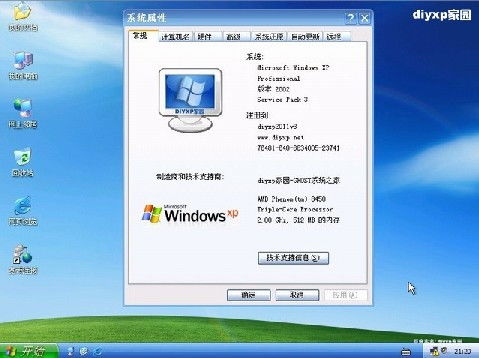
1. 开机时按下F2、F10或DELETE等键进入BIOS设置。
2. 在BIOS设置中找到“Boot”或“Boot Options”选项。
3. 将U盘设置为首选启动设备,保存并退出BIOS设置。
四、启动电脑并安装系统
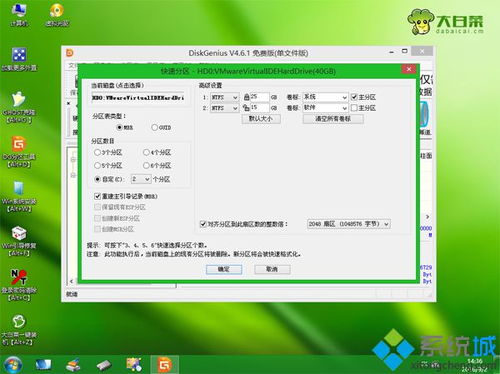
1. 插入制作好的启动U盘,重启电脑。
2. 在启动过程中,根据提示按任意键从U盘启动。
3. 进入系统安装界面,选择安装语言、时间和键盘布局。
4. 选择安装类型,一般选择“自定义(高级)”。
5. 对硬盘进行分区,创建一个主分区,将系统安装到该分区。
6. 格式化分区,选择NTFS文件系统。
7. 开始安装系统,等待安装完成。
五、安装驱动程序

1. 安装完成后,重启电脑。
2. 进入系统后,打开“设备管理器”。
3. 查看是否有未安装的驱动程序,右键点击并选择“更新驱动程序”。
4. 根据提示安装相应的驱动程序。
通过以上步骤,新手用户可以轻松完成DIY电脑的装系统过程。需要注意的是,在安装过程中,请仔细阅读提示信息,确保操作正确。祝您DIY电脑装系统顺利!
相关推荐
教程资讯
教程资讯排行











